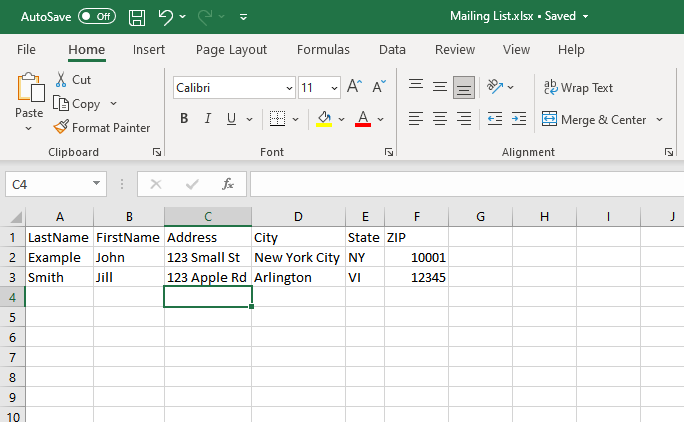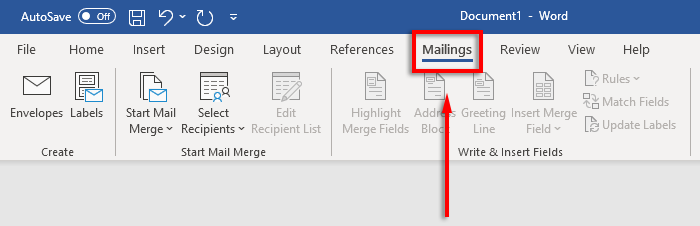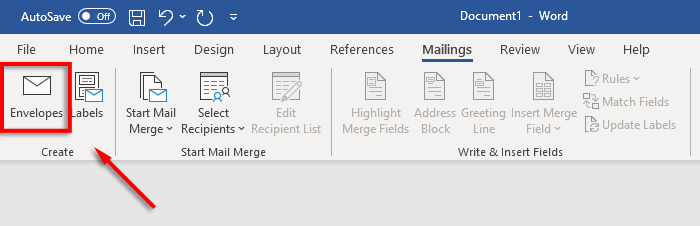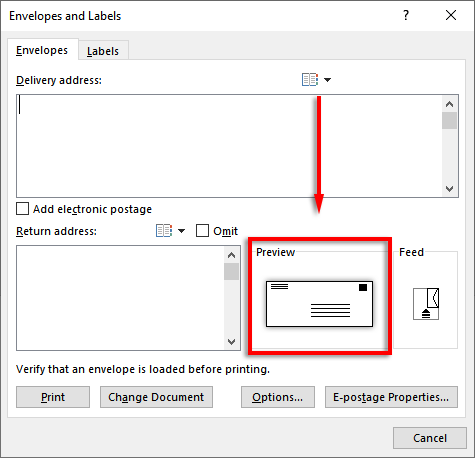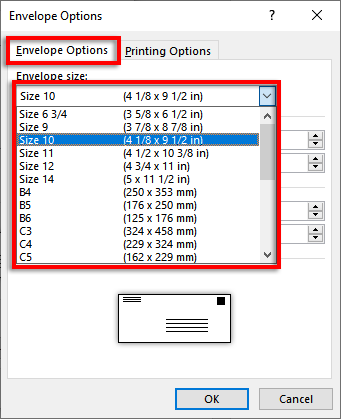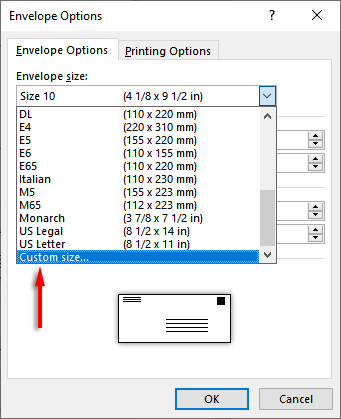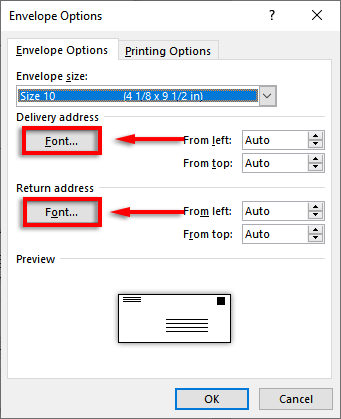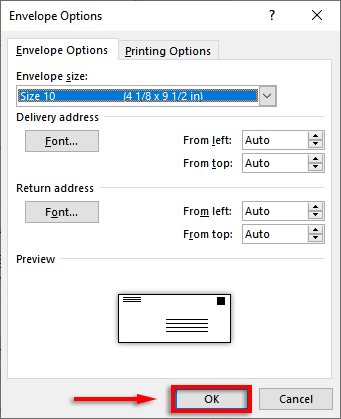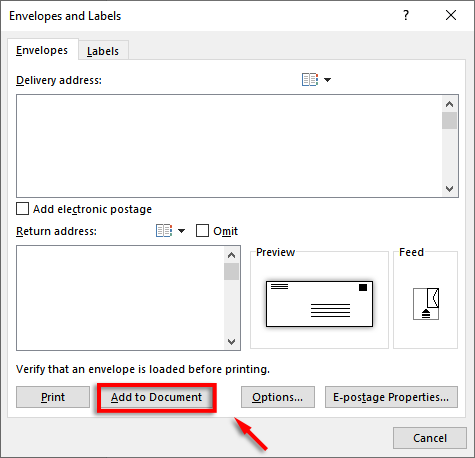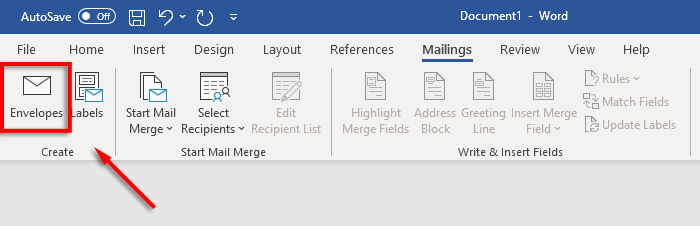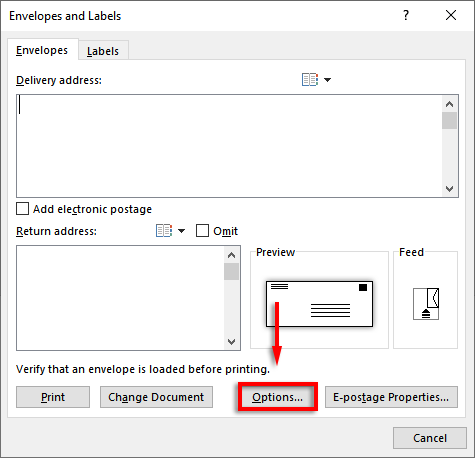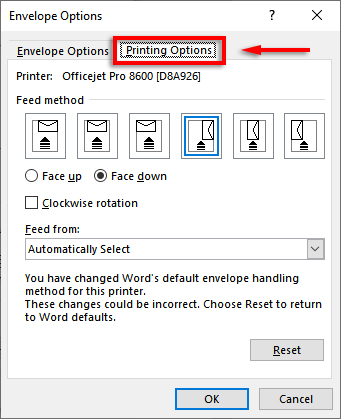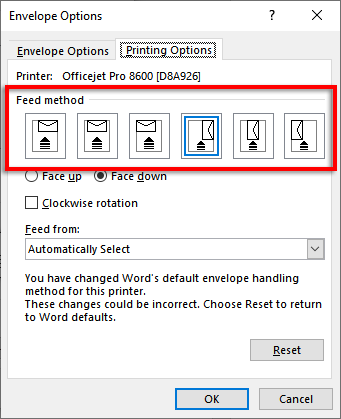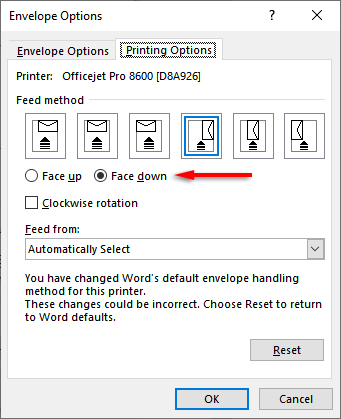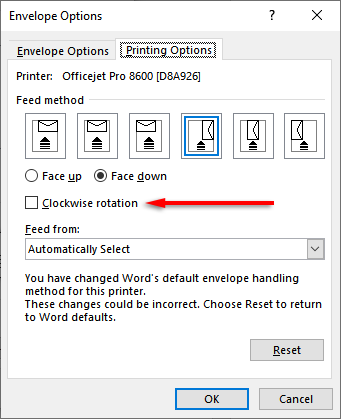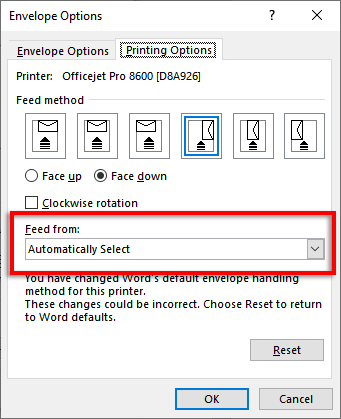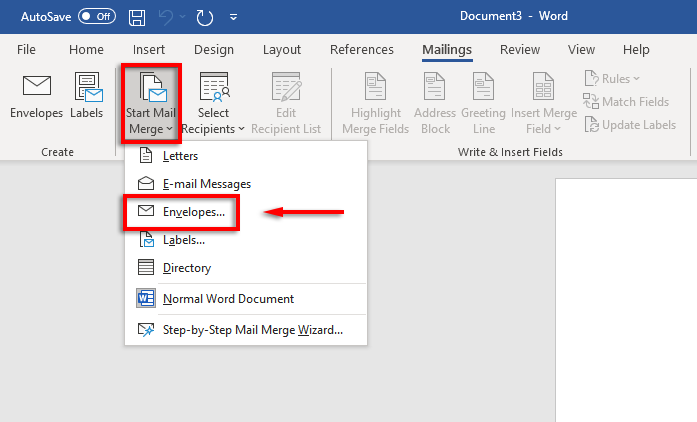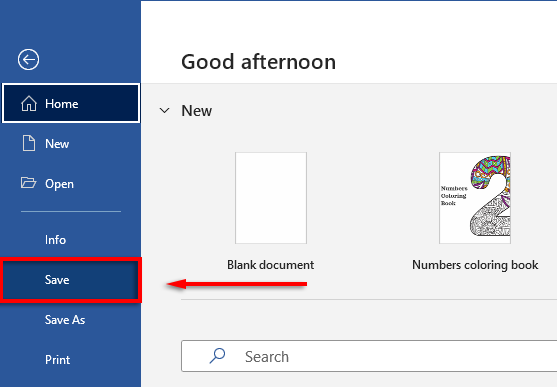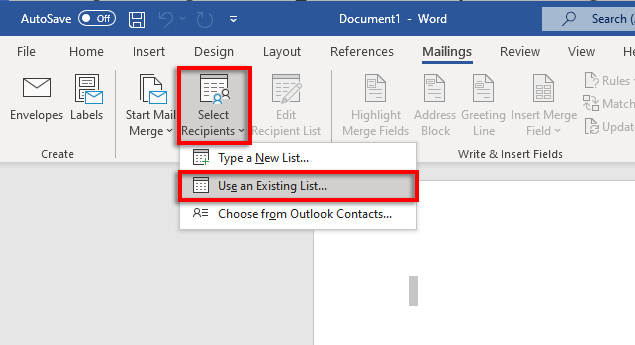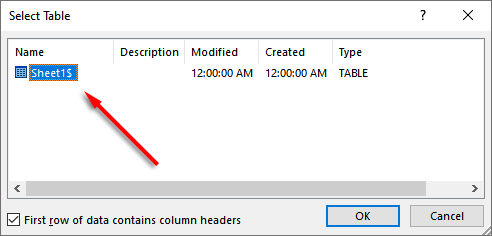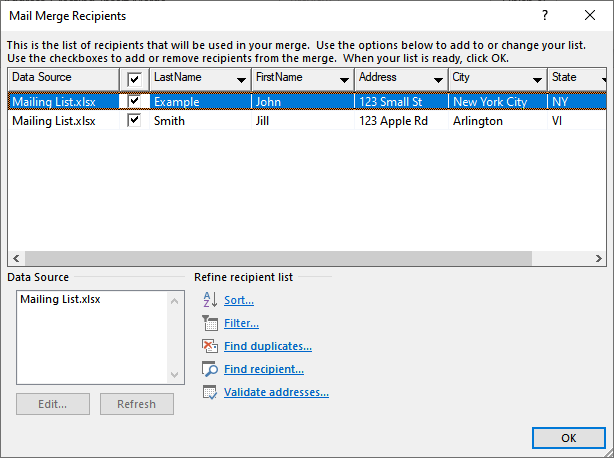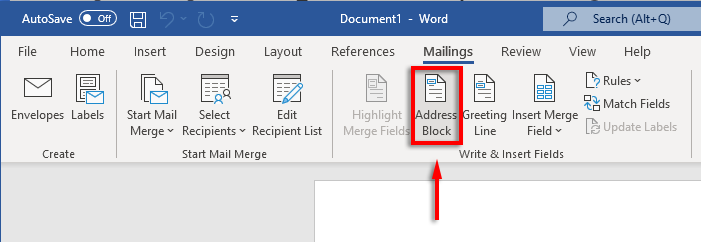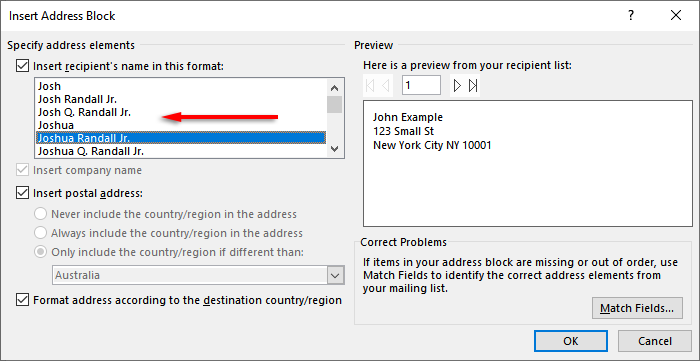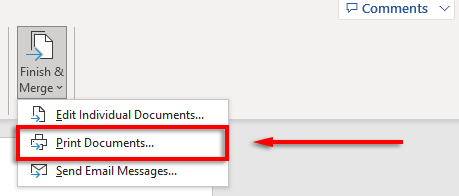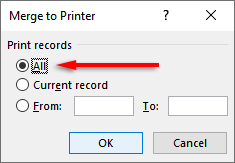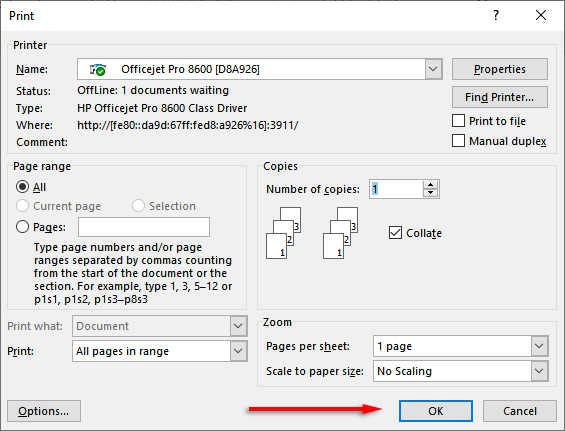Microsoft Office le permite imprimir sobres individualmente o como una combinación de correspondencia masiva. Esto es increíblemente valioso para las empresas que necesitan agregar marcas y otros elementos personalizados a una lista de correo extensa.
A continuación se explica cómo imprimir en un sobre en Microsoft Excel. Recuerde que necesita tanto Microsoft Word como Excel para que esto funcione. Este método debería funcionar independientemente de si estás utilizando la suite de Microsoft en una PC con Windows o en una Mac.
Paso 1: crea tu lista de correo
El primer paso es crear la lista de destinatarios a quienes enviará el correo. Puede omitir este paso si solo necesita imprimir uno o dos sobres. Sin embargo, este paso es esencial para quienes trabajan con grandes listas de correo.
Para crear su lista de correo:
Abra Microsoft Excel.
Cree una nueva hoja de cálculo con las siguientes columnas: Nombre, Apellido, Dirección, Estado, País, Código postal. Importa tus contactos a la hoja de cálculo, añadiendo esta información en las columnas correspondientes. Este documento se convertirá en su lista de correo maestra.
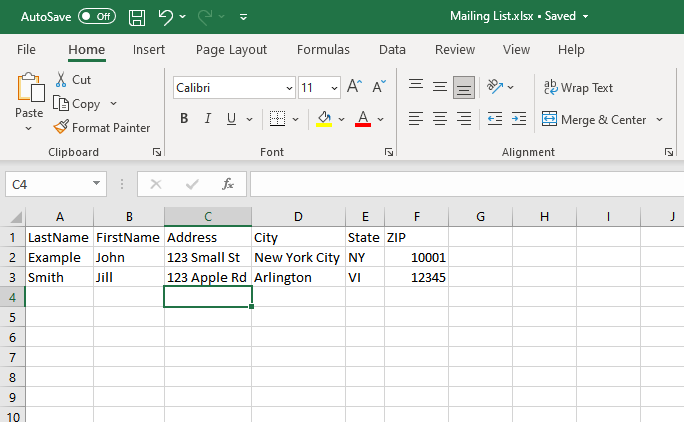
Verificar sus direcciones en este paso es importante para evitar perder tiempo y dinero imprimiendo datos antiguos o incorrectos.
Paso 2: Diseña tu sobre
A continuación, debe preparar su plantilla de sobre en Microsoft Word. Este es el documento que configurará para que se complete con las direcciones de su destinatario cuando lo imprima automáticamente.
Para hacerlo:
Abra un documento en blanco en Microsoft Word.
Seleccione la pestaña Correos.
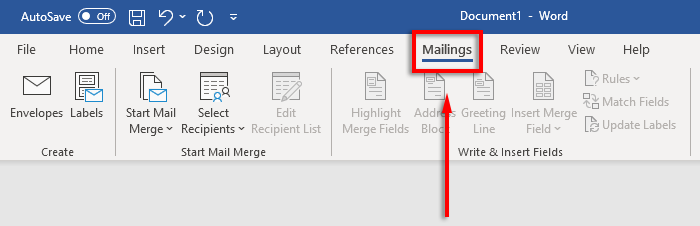
Haga clic en Sobres.
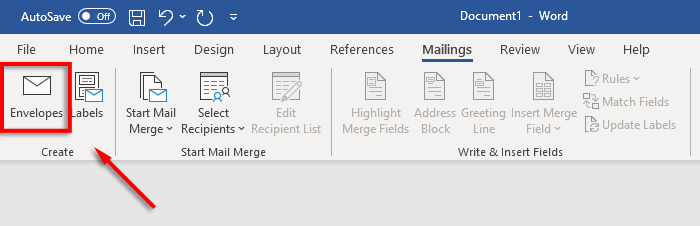
Ahora especifique qué tamaño de papel deben tener sus sobres. Para hacerlo, seleccione el icono de vista previa.
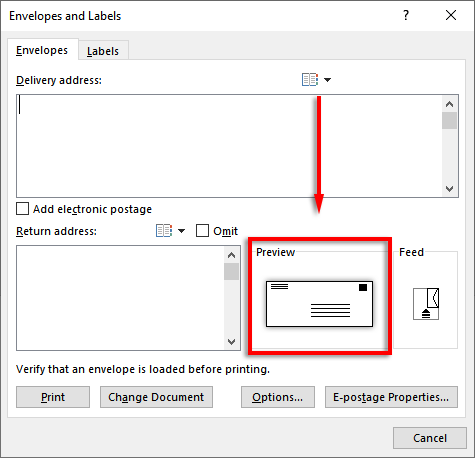
En la pestaña Opciones de sobre, seleccione el menú desplegable en Tamaño de sobre.
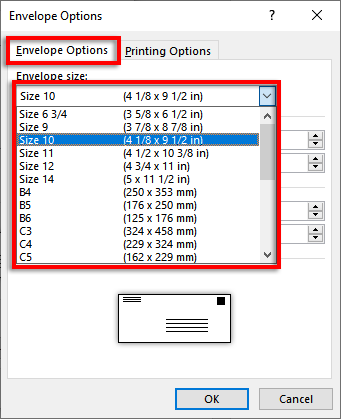
Elija el tamaño que deben tener sus sobres. Word contiene los tamaños de sobre más comunes, pero puede designar el suyo propio haciendo clic en Tamaño personalizado.
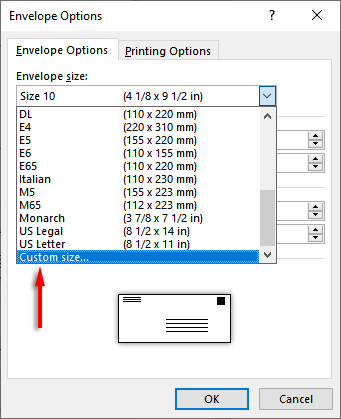
A continuación, seleccione Fuente...junto al cuadro Dirección de entregao Dirección de devoluciónpara configurar la fuente que desea para ambas opciones..
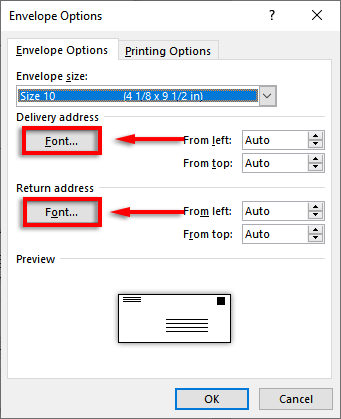
Seleccione Aceptar.
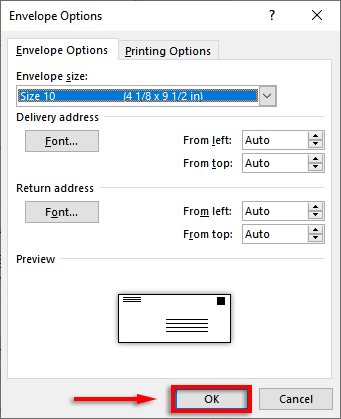
El último paso es agregar elementos personalizados y de marca si lo desea. Para hacerlo, haga clic en Agregar al documento. Esto abrirá el sobre como un documento de Word normal, así que edítelo como lo haría normalmente.
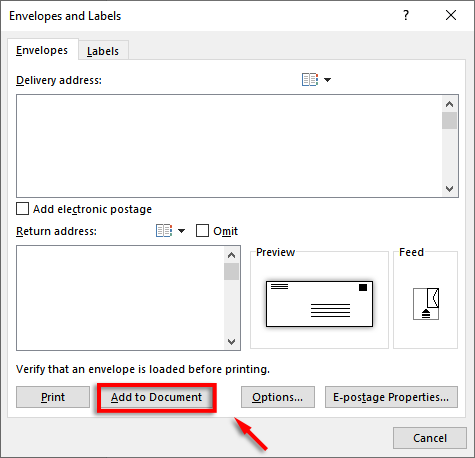
Nota:Puede utilizar una dirección de muestra en el cuadro de texto de la dirección de entrega para ver cómo quedará su sobre cuando se imprima. Para obtener una vista previa de su sobre, haga clic en Vista previa de resultadosen la cinta.
Paso 3: configurar la alimentación de la impresora
El siguiente paso es indicarle a Microsoft Word cómo funciona la alimentación de tu impresora. Esto garantiza que sus sobres se imprimirán correctamente y con todos los elementos en la organización adecuada.
Para configurar la alimentación de la impresora:
Haga clic en Correos>Sobres.
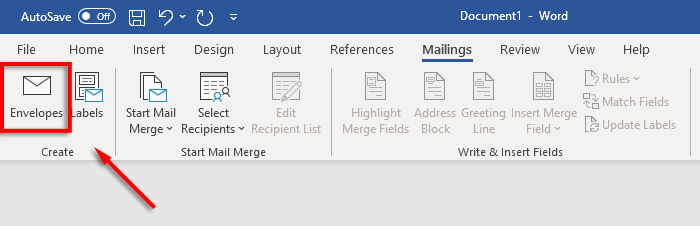
Seleccione Opciones.
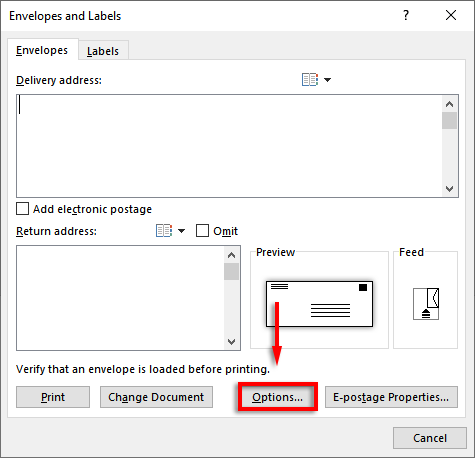
Haga clic en la pestaña Opciones de impresión.
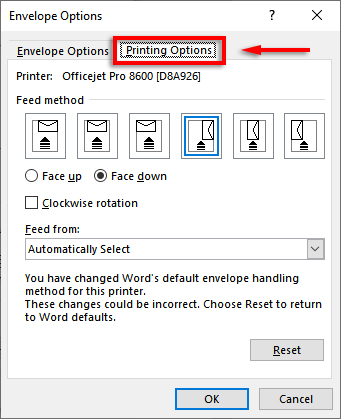
En la ventana Método de alimentación, seleccione la orientación con la que el sobre se introducirá en la impresora. Recomendamos seleccionar un método en el que el sobre bordee el borde de la bandeja de alimentación, ya que facilitará la colocación del sobre en su impresora. Tenga en cuenta que las direcciones de entrega y devolución estarán desalineadas si su sobre no está colocado correctamente.
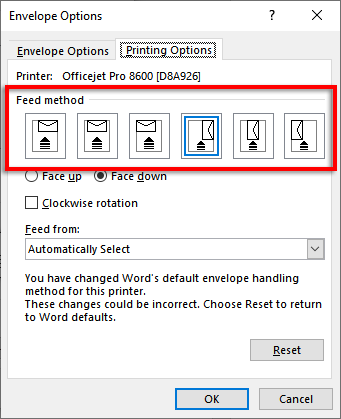
Seleccione Cara arribao Cara abajopara definir en qué dirección cargará el sobre.
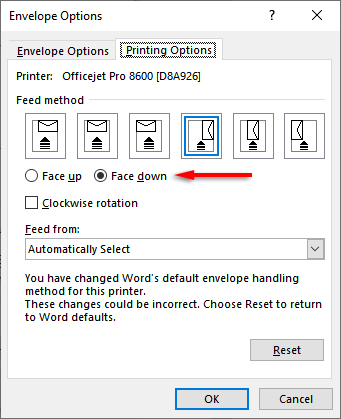
Haga clic en Rotación en el sentido de las agujas del relojpara rotar el diseño del sobre según sus preferencias.
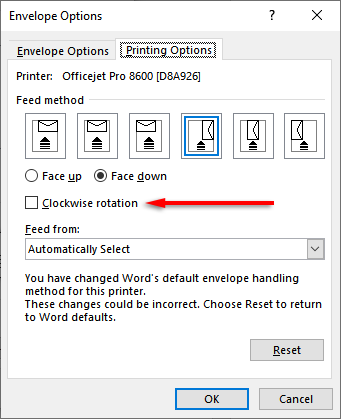
Si su impresora tiene más de una bandeja de alimentación, haga clic en el menú desplegable debajo de Alimentación desdepara elegir la bandeja correcta.
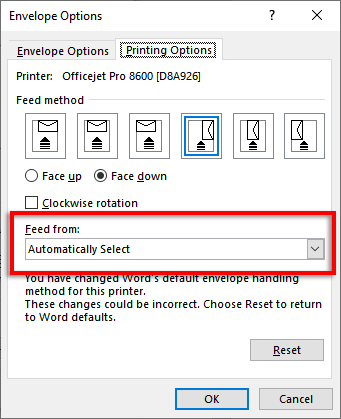
Paso 4: inicie la combinación de correspondencia y vincule su lista de correo
Es hora de comenzar a combinar correspondencia. Esto permitirá que Microsoft Word agregue automáticamente los nombres y direcciones de la fuente de datos de su lista de direcciones.
Para hacerlo:
En Word, haga clic en Correos>Iniciar combinación de correspondencia>Sobres..
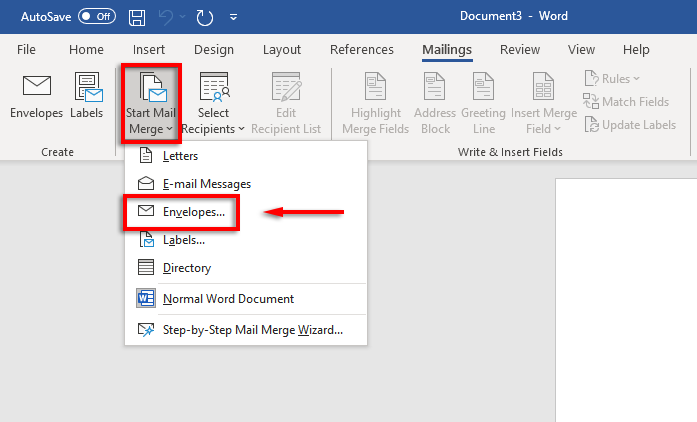
Haga clic en la pestaña Opciones de sobre. Vuelva a verificar su configuración en el cuadro de diálogo Opciones de sobrey agregue su dirección de devolución. Cuando esté configurado, haga clic en Aceptar.
Haga clic en Archivo>Guardarpara guardar su plantilla de sobre.
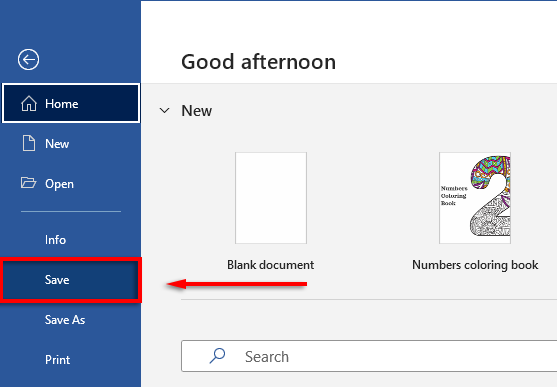
Haga clic en Correos>Seleccionar destinatarios>Usar unalista existente. Si solo va a imprimir en un solo sobre, seleccione Escribir una lista nueva. Del mismo modo, si sus contactos ya están guardados en Microsoft Outlook como lista de distribucion, puede seleccionar Elegir entreContactos de Outlook.
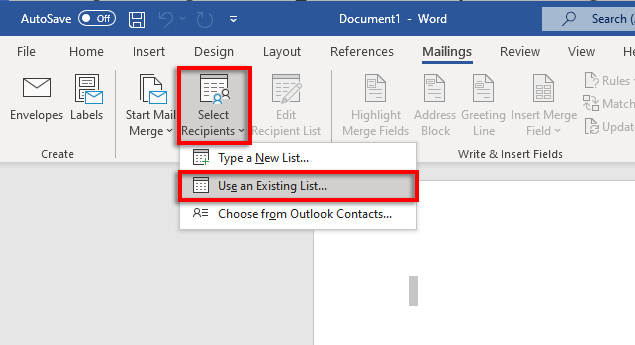
Seleccione su hoja de cálculo de Microsoft Excely confirme la elección.
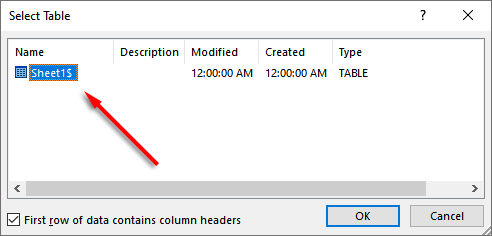
Si es necesario editar alguna dirección, puede seleccionar Editar lista de destinatariospara cambiarla.
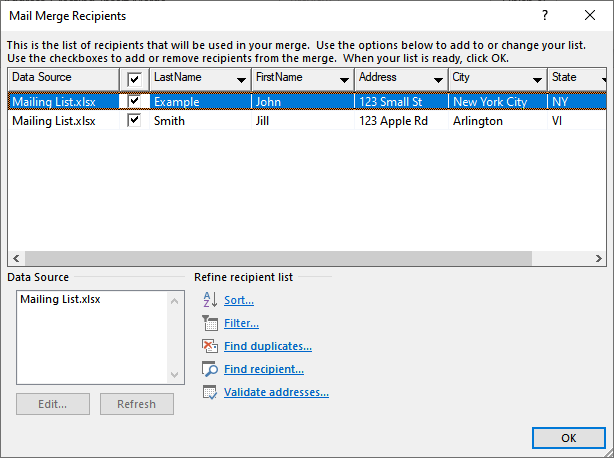
Haga clic en Bloque de direccionesen la cinta. Esta ventana le mostrará cómo se verá su bloque de direcciones con sus datos insertados. El lado izquierdo contiene una lista de opciones sobre cómo se imprimirán el nombre y la dirección.
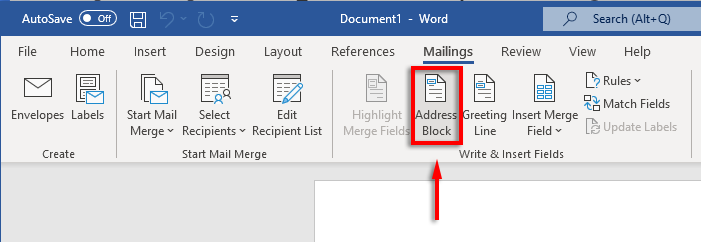
Elija una opción y luego seleccione Aceptar.
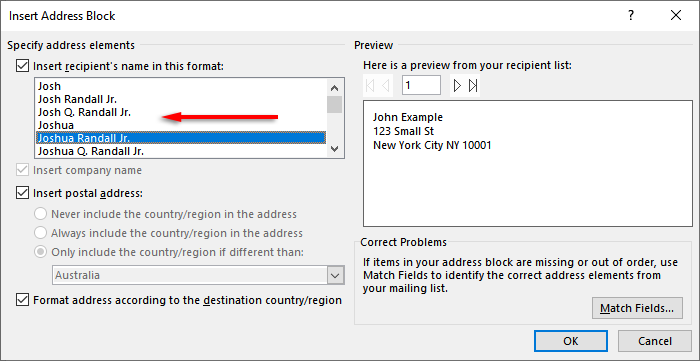
Paso 5: Imprima los sobres
Si todo parece correcto, es hora de completar la combinación de correspondencia e imprimir las direcciones en los sobres. Para hacerlo:
Seleccione Finalizar y fusionar, luego Imprimir documentos…
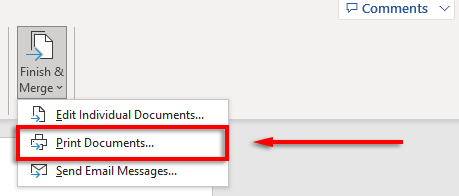
Finalmente, asegúrese de que “Todo” esté marcado y seleccione Aceptar.
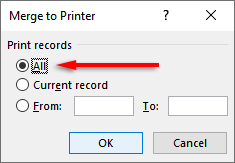
Asegúrese de que la configuración de la impresora sea correcta y que los sobres estén alineados correctamente y luego seleccione Aceptarnuevamente. Su impresora ahora debería comenzar a imprimir sus sobres.
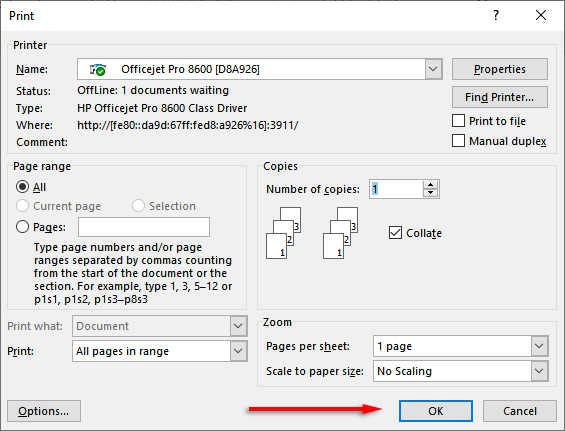
Nota:Word también le permite crear e imprimir etiquetas si prefiere utilizar etiquetas postales en lugar de imprimir directamente en los sobres. Puede agregar detalles en el cuadro de diálogo de etiquetas de dirección haciendo clic en Correo>Etiquetas. También puedes utilizar combinación de correspondencia crear varias etiquetas..
No te olvides de los sellos
Desafortunadamente, no es posible imprimir sobres utilizando únicamente Excel. Sin embargo, con la combinación de MS Word y Sobresalir, el proceso de impresión de sobres es increíblemente sencillo. Con este tutorial, deberías tener tu próximo lote de correo listo para enviar en poco tiempo. ¡No olvides pagar el envío!
.
Artículos Relacionados: